인스타그램 다크모드 설정 및 해제 방법 : 아이폰 및 안드로이드

안녕하세요. HUMCHIT입니다.
비교적 최근부터는 스마트폰의 대다수 앱이 다크모드를 지원하고 있는데요. 아무래도 어두운 환경에서 스마트폰을 사용할 때, 눈이 좀 덜 피로하다는 느낌을 받게 되어 다크모드를 설정하는 분들이 많이 있을 것 같습니다.
저도 불을 끄고 자기 직전에 스마트폰을 잠깐 사용할 때는 다크모드를 켜서 사용하고 있는데요. 대표적인 SNS 앱 중 하나인 '인스타그램' 또한 어두운 모드를 지원하고 있어서 밤에는 켜서 사용하고 있습니다.
다만, 다크모드를 장시간 켜서 사용하는 것이 오히려 눈 건강에 안 좋은 영향을 끼친다는 소식을 듣고부턴 너무 오래 사용하고 있지는 않고 있구요?
인스타그램이 경우, 안드로이드 스마트폰과 아이폰에서의 설정, 그리고 해제 방법에서 차이가 있는데요. 그래서 오늘은 운영체제별로 인스타그램 다크모드를 설정하는 방법에 대해 알아보고자 합니다.
안드로이드 스마트폰에서 설정하는 방법
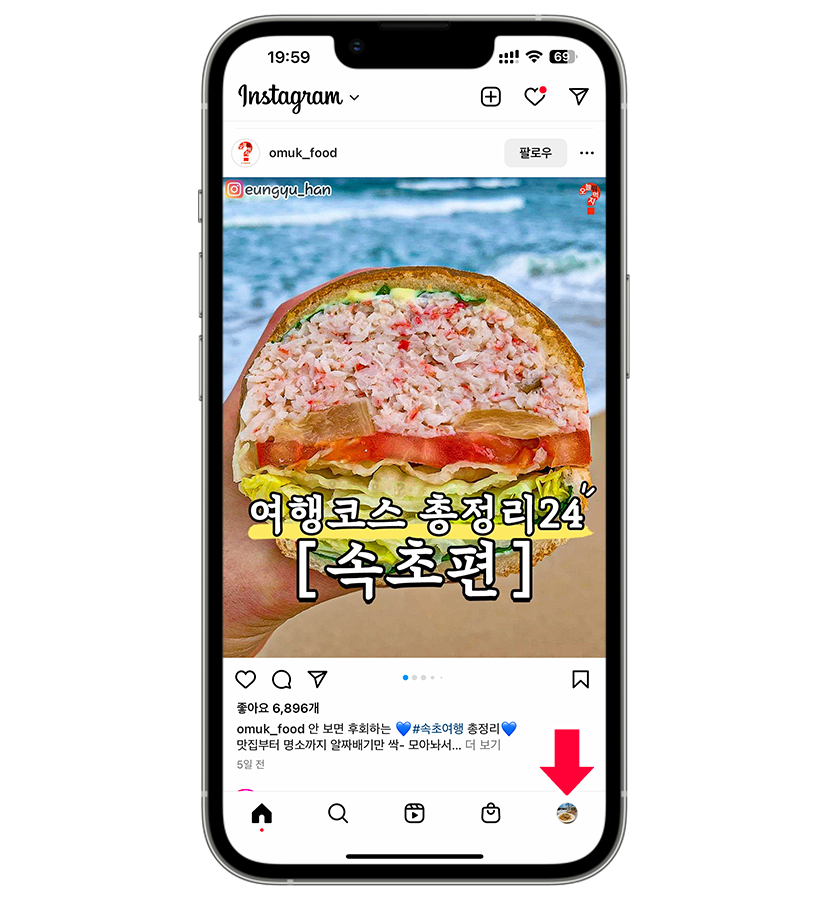
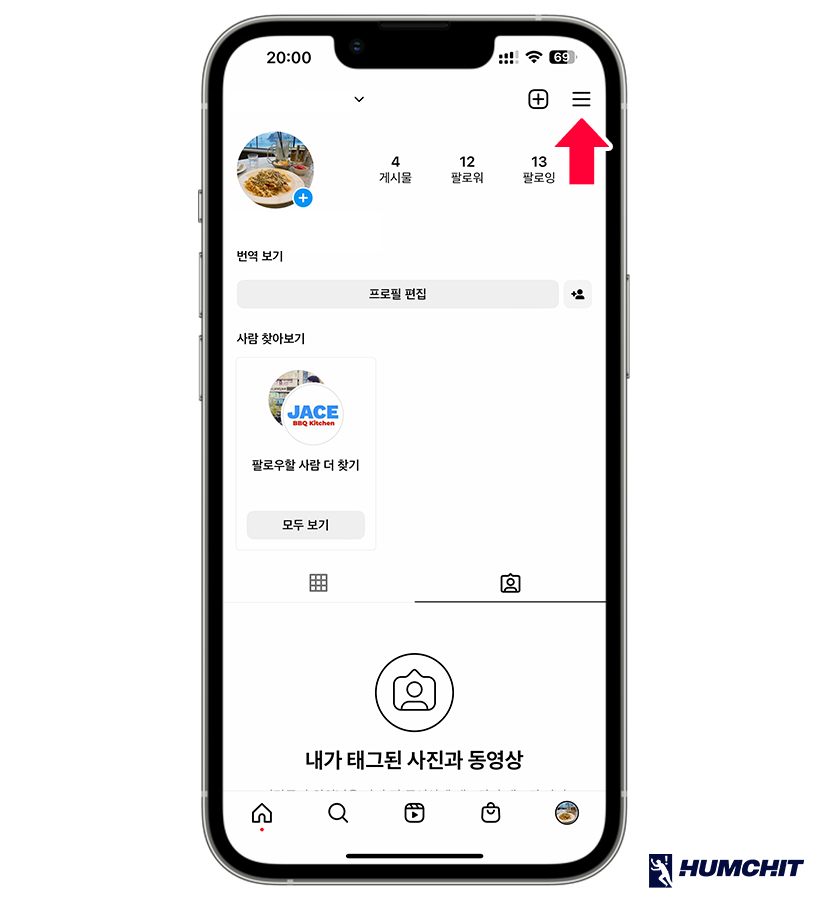
먼저 갤럭시와 같은 안드로이드 스마트폰에서 설정하는 방법에 대해 알아보도록 할게요.
안드로이드 스마트폰은 인스타그램 앱 자체의 설정을 통해서 라이트 모드와 다크모드를 선택하여 설정하거나 시스템 테마에 따라 자동으로 변경되도록 설정할 수 있습니다.
먼저, 인스타그램 앱을 실행한 다음, 하단의 다섯 가지 아이콘 중에서 가장 우측에 있는 [프로필] 아이콘을 선택해 주세요.
그러면 현재 로그인된 계정의 프로필로 넘어가게 되는데요! 여기서 우측 상단에 있는 [메뉴] 아이콘을 선택해주세요.
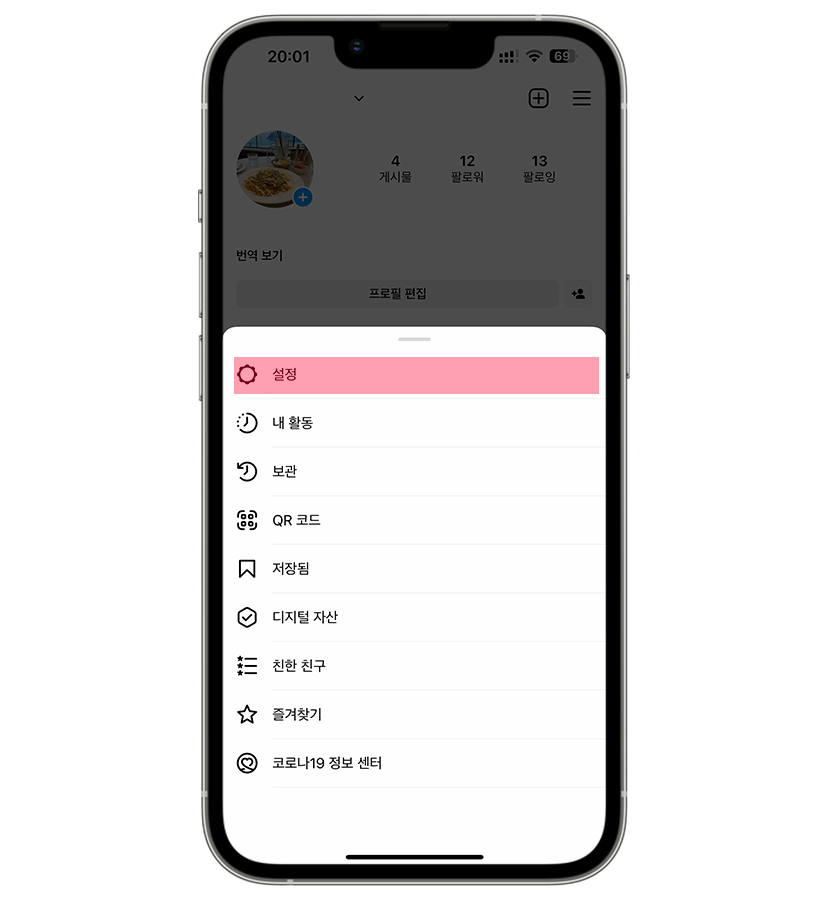
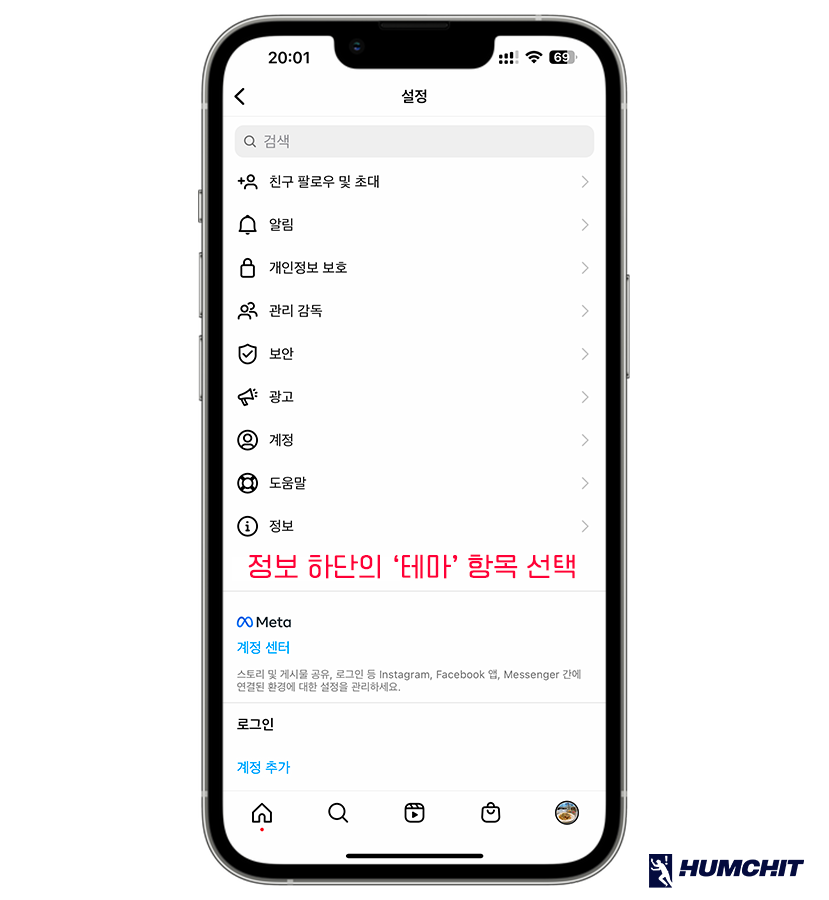
메뉴 아이콘을 선택하면 하단에서 팝업 메뉴가 나오게 되는데요. 여기서 가장 상단에 있는 [설정]을 선택해주세요.
설정 메뉴로 들어가게 되면 개인정보 보호, 계정, 보안 등 다양한 항목들을 확인할 수 있는데요. 위의 이미지에는 나와있지 않지만 정보 항목 바로 아래에 있는 [테마]를 선택하면 '라이트 모드', '다크 모드', '기기 설정에 맞춤' 3가지 중에서 선택하여 변경할 수 있습니다.
아이폰에서 설정하는 방법
다음으로 아이폰에서 설정하는 방법에 대해 알아보겠습니다. 아이폰은 안드로이드 스마트폰과 다르게 인스타그램 앱 자체에서 설정이 불가능하며, 다른 방법으로 변경해야 합니다.
기본적으로 기기 자체의 테마 설정에 따라 인스타그램 테마 색상이 자동으로 변경되므로 다크 모드를 사용하고 싶다면, 아이폰 자체를 다크모드로 전환해야 합니다.
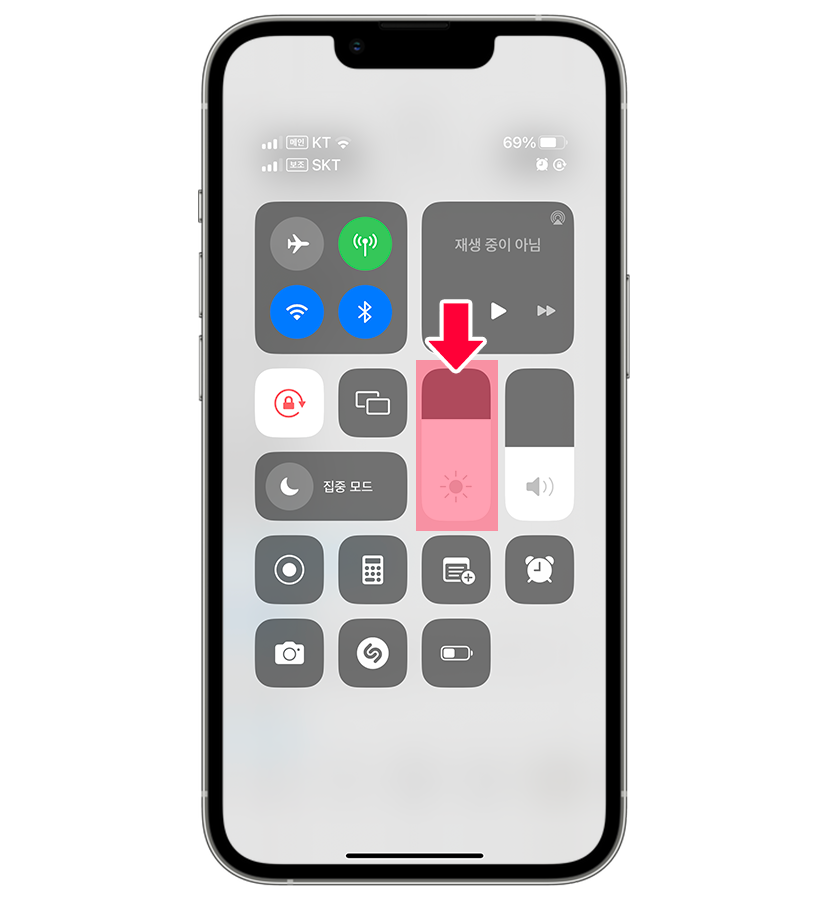
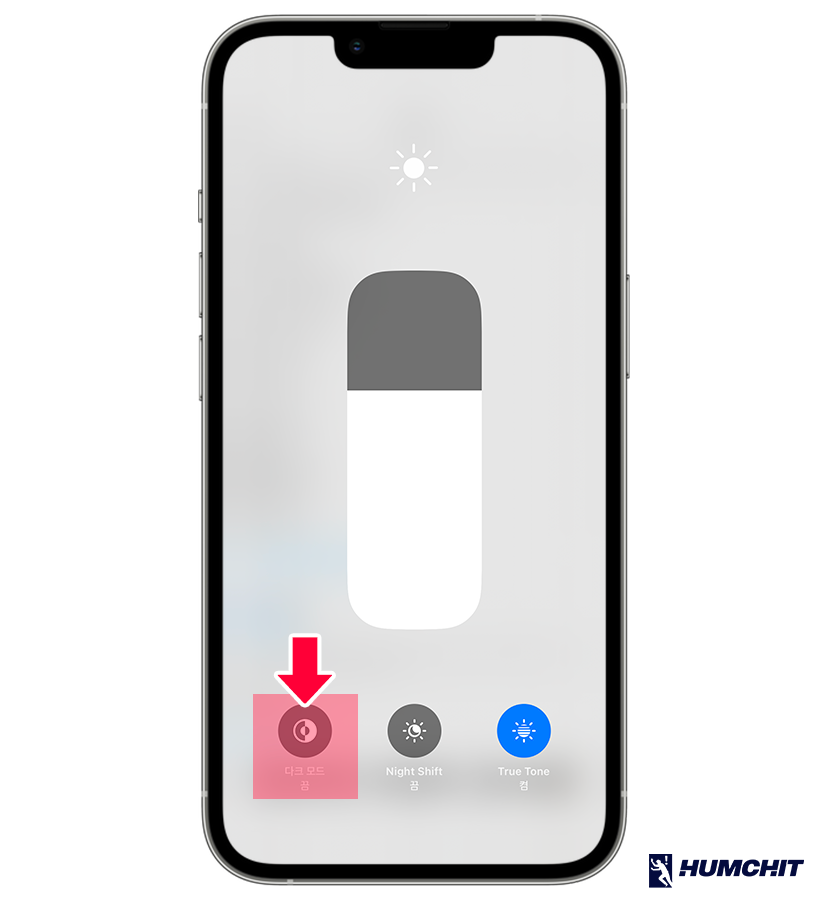
아이폰의 다크모드와 라이트모드 설정 방법은 간단한데요! 먼저 [제어센터]를 불러온 다음, [밝기 패널]을 꾹 눌러주세요.
그러면 밝기 패널이 확장되며 하단에 세 가지 항목이 추가로 나오는데요. 여기서 좌측 하단에 있는 [다크 모드:끔]이라고 되어 있는 것을 선택해주세요.
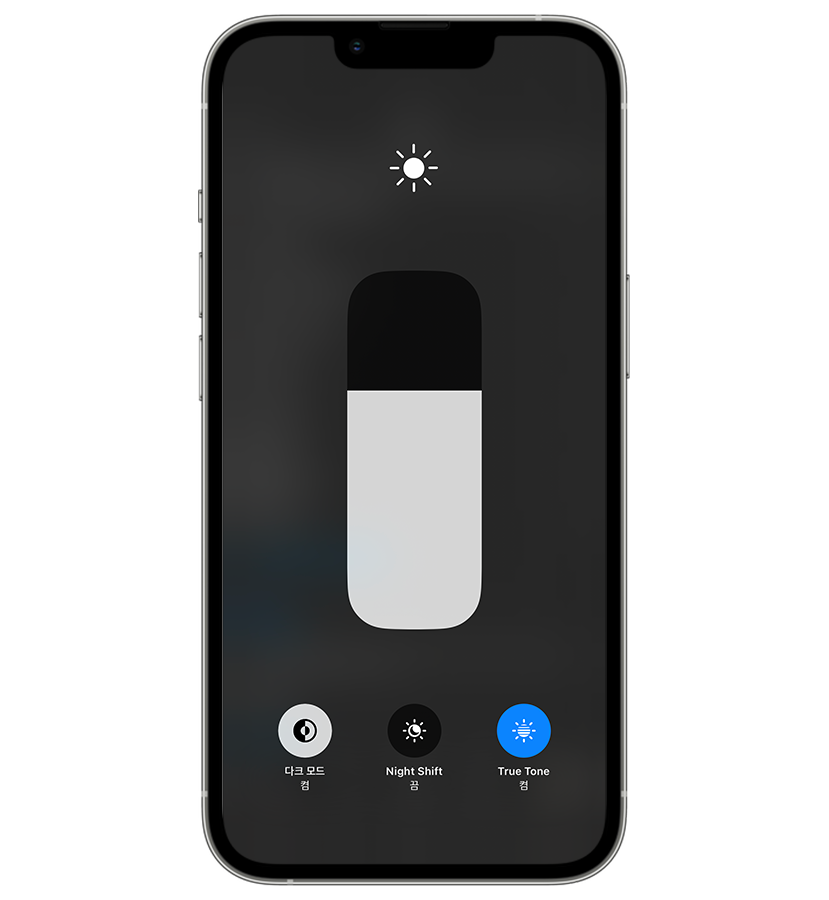
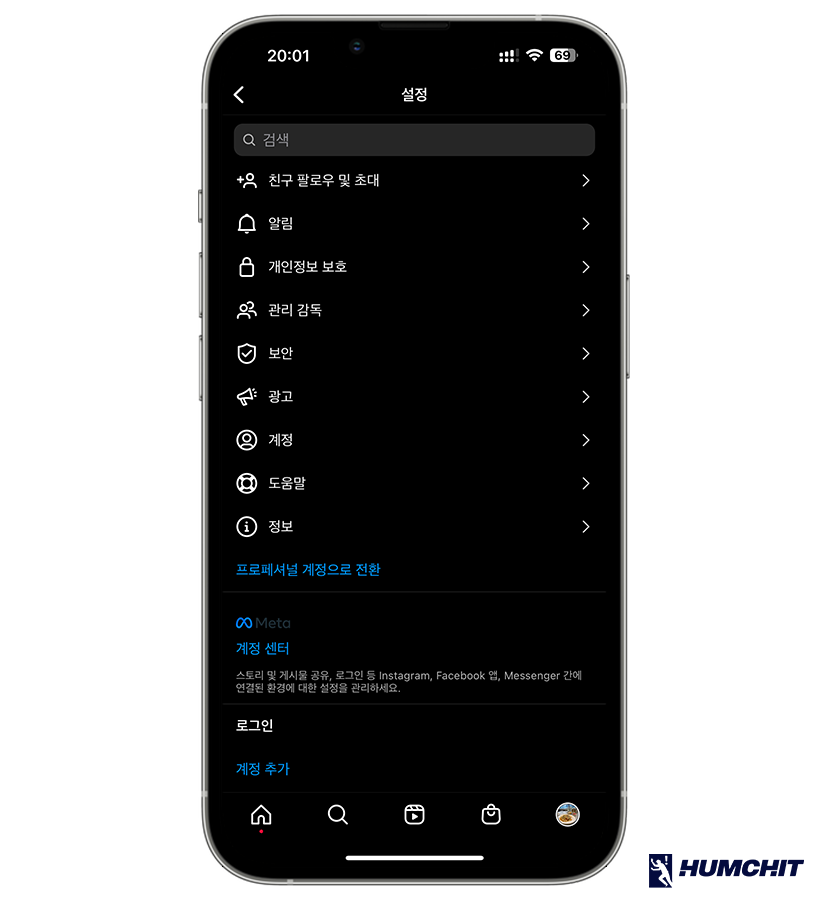
그러면 '다크모드:켬'으로 변경이 되면서 화면이 어두워지는 것을 확인할 수 있는데요. 이 상태에서 제어센터를 끄면, 인스타그램 테마가 자동으로 변경되는 것을 확인할 수 있습니다.
반대로 제어센터에서 다크모드 아이콘을 선택하면 다시 라이트 모드로 전환이 되며, 인스타그램도 마찬가지로 라이트모드로 전환됩니다.
지금까지 인스타그램 다크모드 설정, 해제 방법에 대해 알아봤습니다. 스마트폰의 운영체제별로 설정하는 방법이 조금씩 상이하지만, 방법이 어렵지 않기 때문에 설정해서 사용해보시길 바라겠습니다.
다음에도 알차고 유익한 정보로 찾아뵙겠습니다. 감사합니다 :)